Ip camera viewer 4.1.0 для пк
Содержание:
- Приложения для видеонаблюдения
- Взлом iP камеры с помощью программ
- EyeLine Video Surveillance
- IP Camera Viewer
- Ivideon Client/Server
- Sighthound Video
- GLOBOSS
- Xeoma
- XProtect Essential+
- GLOBOSS
- Zoneminder
- Настройка CMS у регистраторов.
- Axxon Next
- Программы для просмотра камер с компьютера
- Как выбрать приложение для IP-камеры
- Технические особенности
- Свойства и возможности хороших программ для ip-камер
- XProtect Go
- Итоги и выбор программы для камер видеонаблюдения
Приложения для видеонаблюдения
Alfred
С помощью программы Alfred видеонаблюдение можно организовать очень быстро и просто. Именно поэтому это наиболее популярная программа среди пользователей. Приложение рассчитано на охрану частного дома или квартиры. Разработчики предлагают использовать в качестве системы видеонаблюдения старый телефон. Таким образом, один из гаджетов выполняет роль камеры, а другой монитора. Программное обеспечение устанавливается на оба девайса.
Camy
Функционал программы:
- потоковое воспроизведение видео;
- подключение к 5 камерам одновременно;
- отключение экрана мобильного телефона для экономии времени автономной работы;
- переключение между фронтальной и основной камерой;
- детектор движения;
- изменение параметров записи видео;
- удаленное включение фонарика;
- ночной режим работы.
Partizan
Одно из современных и функциональных приложений для видеонаблюдения с мобильного телефона. Просмотр видео на видеокамере реализован посредством облачной технологии. Пользователям нужно создать учетную запись и добавить камеру в архив. Преимущество программного обеспечения — экономия заряда батареи. Интерфейс имеет темную гамму, которая максимально комфортна для глаз. В последних обновлениях теперь стало возможным производить подключение по белому IP-адресу.
TRASSIR Client
Приложение для Android и iOS объединяет сразу несколько облачных систем: видеосервер, уличное и внутренне видеонаблюдение. Пользователи могут управлять множеством функций цифровой инфраструктуры. В первую очередь программа идеально подходит для бизнеса, так как с ее помощью можно подключить сотни камер. Для безопасности передачи данных используются методы шифрования SSL/TLS. Еще одна главная особенность приложения — это загрузка видео в облако.
Взлом iP камеры с помощью программ
Чтобы найти и подключится к онлайн камере необходим софт. Архив с необходимыми программами можете скачать с облака, здесь. В архиве содержаться 3 программы:
- KPortScan;
- RouterScan;
- iVMS-4200(v2.8.2.2_ML).
Сбор iP адресов камер
Для доступа к камере видеонаблюдения требуется iP адрес камеры, логин и пароль. Вот основные данные для того, чтобы iP камера отобразилась на мониторе.
Добыть нужные нам: адрес iP камеры, логин и пароль начинаем с поиска диапазонов. Переходим на сайт: https://4it.me/getlistip и вводим название города, в котором хотим найти все ай пи адреса камер видеонаблюдения. Жмём «Поиск», ниже кликаем по своему городу. Внизу будут диапазоны iP адресов которые нужно скопировать.
 Выбираем город и жмём “Поиск”
Выбираем город и жмём “Поиск” Кликаем ещё раз по названию города
Кликаем ещё раз по названию города Ниже копируем все диапазоны ip адресов
Ниже копируем все диапазоны ip адресов
Обработка iP адресов
 Вставляем скопированные диапазоны. Ставим порт 8000. Выбираем Российскую Федерацию. Кликаем по кнопке: «Load ranges». Жмём на кнопку «Start».
Вставляем скопированные диапазоны. Ставим порт 8000. Выбираем Российскую Федерацию. Кликаем по кнопке: «Load ranges». Жмём на кнопку «Start».
Запускаем программу KPortScan и проводим такие манипуляции:
- Вставляем в окно программы скопированные диапазоны iP адресов камер;
- Порт выставляем 8000;
- В выпадающей вкладке выбираем Российскую Федерацию;
- Кликаем по кнопке: «Load ranges»;
- Запускаем операцию по очистки iP адресов камер кликая на кнопку: «Start».
Пойдёт процесс обработки. Проделанную работу можно наблюдать на полосе прогресса. По мере выполнения зелёная полоса будет расти вправо. Время, за которое выполняется очистка ай пи адресов примерно составляет минут 30 – 40.
Как только операция закончится, полоса прогресса станет пустой. Теперь закрываем программу KPortScan, так как она нам больше не понадобится.

Взлом iP адресов камер
Заходим в папку с программой KPortScan, открываем с помощью блокнота текстовый файл: «results», копируем все айпишники и закрываем блокнот. Пришло время к запуску второй программки для взлома iP адресов камер – RouterScan.
В интерфейсе программы RouterScan очищаем забитые адреса iP, для этого просто кликаем по кнопке: «Х» в пункте: «Enter IP ranges to scan». Следующим шагом нужно добавить наши обработанные iP адреса в программу. Кликаем по кнопке: «Е» всё в том же пункте Enter IP ranges to scan.
В открывшееся небольшое окно вставляем обработанные адреса, скопированные с текстового файла «result». Нажимаем на кнопку: «Start scan», тем самым запуская сканирование.
Завершится процесс, когда зелёная полоса внизу дойдёт до крайне правого положения.
 Открываем в папке с программой KPortScan текстовый файл “result” с помощью блокнота и копируем готовые ip адреса. Закрываем блокнот.
Открываем в папке с программой KPortScan текстовый файл “result” с помощью блокнота и копируем готовые ip адреса. Закрываем блокнот. Запускаем из скачанного архива программу RouterScan
Запускаем из скачанного архива программу RouterScan Очищаем вбитые ip адреса
Очищаем вбитые ip адреса Вставляем скопированные, из файла “result”, ip адреса
Вставляем скопированные, из файла “result”, ip адреса Запускаем сканирование ip адресов
Запускаем сканирование ip адресов Полоса прогресса программы RouterScan
Полоса прогресса программы RouterScan
IP камера – подключение и просмотр
Последняя программа из архива iVMS-4200(v2.8.2.2_ML) служит для просмотра веб камер. Далее следует установить её на компьютер и запустить.
После запуска перейти на вкладку «Панель управления» – «Управление устройством» – «Добавить». Теперь, чтобы iP камера работала, корректно заполняем:
- Псевдоним – любое имя;
- Адрес – IP адрес камеры;
- Порт – оставляем без изменении: 8000;
- Пользователь – логин от iP камеры
- Пароль – пароль от iP камеры
Где брать адрес, логин и пароль смотрите на фотографии ниже. После, как вставили, кликаем по кнопочке: «Добавить». Переходим на вкладку «Панель управления» – «Основной ракурс».

Если всё сделали правильно, то взломанная iP камера отобразится в интерфейсе программы iVMS-4200. В случае, когда на экране ничего нет, попробуйте следующий адрес ip камеры из программы Router Scan.
 Запускаем программу iVMS-4200(v2.8.2.2_ML). Кликаем: “Панель управления”. Выбираем: “Управление устройством”
Запускаем программу iVMS-4200(v2.8.2.2_ML). Кликаем: “Панель управления”. Выбираем: “Управление устройством” Кликаем по кнопке: “Добавить” для добавления взломанной ip камеры
Кликаем по кнопке: “Добавить” для добавления взломанной ip камеры В открывшемся окне прописываем адрес, логин и пароль, псевдоним пишем любой
В открывшемся окне прописываем адрес, логин и пароль, псевдоним пишем любой После заплнения всех необходимых данных кликаем: “Добавить”
После заплнения всех необходимых данных кликаем: “Добавить” Для просмотра добавленной взломанной камеры переходим на вкладку: “Панель управления” и далее выбираем: “Основной ракурс”
Для просмотра добавленной взломанной камеры переходим на вкладку: “Панель управления” и далее выбираем: “Основной ракурс” Камера взломана и подключена!
Камера взломана и подключена!
Закрывайте веб-камеру ноутбука, если не пользуетесь ею

Некоторые хакеры невероятно умны, и могут взломать защиту и включить вашу веб-камеру, но если что-то закрывает объектив, все эти усилия будут напрасными. В конце концов, даже лучшие хакеры не могут видеть сквозь скотч (если только у них нет рентгеновского зрения).
Если вы постоянно пользуетесь веб-камерой (например, для семейных звонков и удаленной работы), то можете приобрести специальную защитную шторку, которая закрывает камеру вашего ноутбука, что очень удобно.
EyeLine Video Surveillance
Простая программа для быстрой организации видеонаблюдения любого масштаба. Позволяет задействовать до 100 каналов одновременно, поддерживает подключение USB и IP-камер.
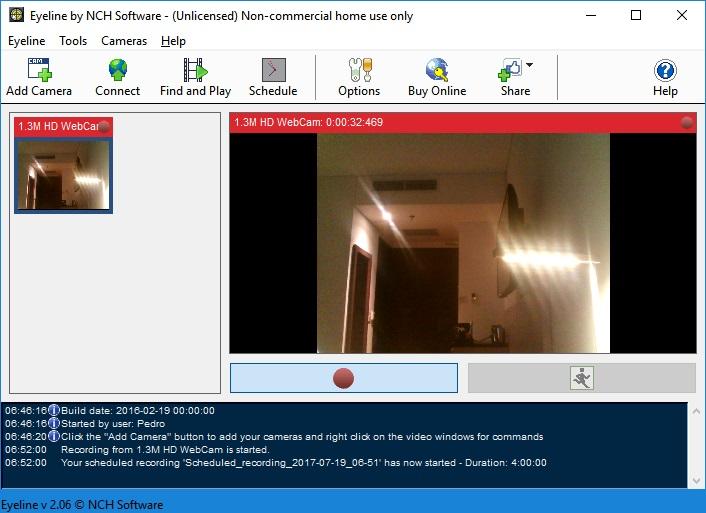
Интерфейс программы EyeLine Video Surveillance
Основные возможности:
- Встроенный детектор движения.
- Менеджер архивных записей.
- Возможность прямой загрузки видео на FTP-сервер.
- Уведомления о заданных событиях на электронную почту или через SMS.
Недостаток программы — работает только на компьютерах с ОС Windows.
Программой можно пользоваться бесплатно в течение 14 дней после установки. Затем нужно приобрести один из платных пакетов, стоимость которых зависит от количества камер и доступных возможностей. Например, лицензия на одну камеру стоит 25 долларов, а снятие ограничений — 195 долларов. Есть также ежемесячная подписка — 13,83 доллара. Конвертер и редактор приобретаются отдельно — за 10 и 25 долларов соответственно.
IP Camera Viewer
Приложение для просмотра видеопотока с USB и IP-камер в режиме реального времени. Позволяет подключить одновременно до 4 каналов. В IP Camera Viewer можно настроить разрешение и частоту кадров, задать насыщенность, яркость и контрастность изображения.

Интерфейс программы IP Camera Viewer
Основные возможности:
- Цифровой зум, даже если камера его не поддерживает.
- Управление изображением в прямом эфире: масштабирование, панорамирование, изменение ориентации.
- Прослушивание живого звука с камер и других устройств. оснащённых микрофонами.
Недостаток программы — видео нельзя записывать, только просматривать в режиме реального времени.
Пользоваться программой можно бесплатно без ограничений функциональности.
Ivideon Client/Server
Универсальное решение, с которым легко создать систему видеонаблюдения дома, на даче, в магазине, на производстве, не привлекая дополнительно спецов по видеонаблюдению.
Есть бесплатная версия — для владельцев камер Ivideon. Платная версия позволяет подключать к облачному видеонаблюдению камеры любых брендов.
Открывает доступ к многочисленным модулям видеоаналитики Ivideon, включая распознавание лиц, детекцию очередей, контроль кассовых операций.
Отличается высокой скоростью, гибкостью (работает на любой платформе, будь то ПК, телефон или планшет) и адаптивностью — создавайте одинаково легко систему видеонаблюдения из двух камер, сотен и даже тысяч.
Ivideon дает максимум возможностей облачного видеонаблюдения:
- ограничивает или разрешает доступы к камерам
- собирает и анализирует данные о поведении людей
- сообщает о движениях и звуках там, где их быть не должно
- быстро переключается между любыми камерами для просмотра видео
- экономит время — для удобства можно ускорить просмотр записи в 64 раза или предварительно выделить определенную зону и получать уведомления при движении в ней.
Sighthound Video
Ещё одна мультиплатформенная программа для организации видеонаблюдения. Подходит для домашнего и коммерческого использования.
Интерфейс программы Sighthound Video
Основные возможности:
- Умный датчик движения, отличающий человека от животного или автомобиля.
- Сохранение ролика в облачные хранилища.
- Поддержка службы автоматизации IFTTT, позволяющая настроить разные сценарии поведения.
- Техническая поддержка через электронную почту.
- Автоматическое обновление.
Недостаток программы — в бесплатной версии поддерживается подключение только одной камеры с низким разрешением видео.
Подключение 2 камер стоит 60 долларов, 6 камер — 120 долларов, снятие всех ограничений — 250 долларов. Это единовременная плата, в которую входит также техническая поддержка на год. В дальнейшем придётся платить только за продление поддержки, если вы в ней нуждаетесь.
GLOBOSS
Ещё одно профессиональное решение для организации комплекса видеонаблюдения. Подходит для коммерческих целей, в домашнем использовании такой функциональности нет практического смысла.
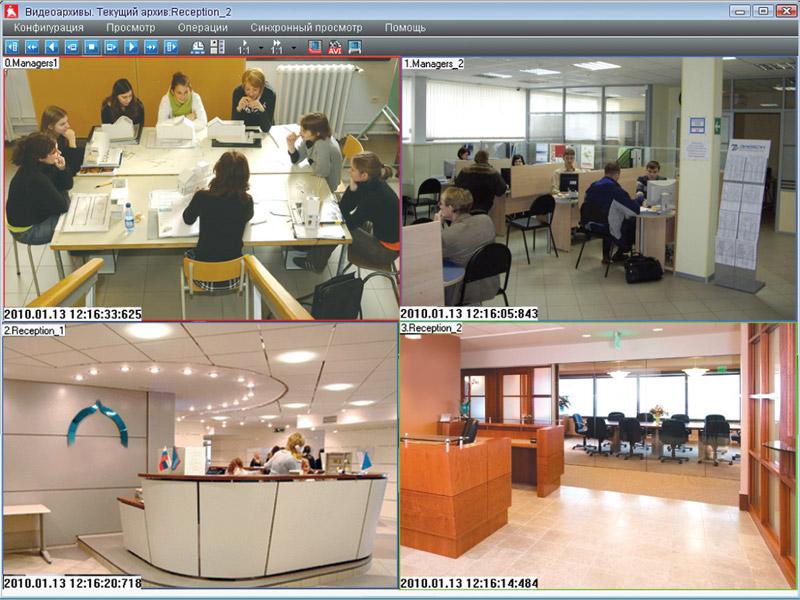
Интерфейс программы GLOBOSS
Основные возможности:
- Поддержка аналоговых и IP-камер.
- Интеллектуальное сжатие данных для охранного видеонаблюдения.
- Детекторы движения и звука.
- Передача аудио и видео через LAN, WAN, Internet на сервер системы.
- Отправка тревожных сообщений на почту и через SMS.
Недостаток программы — высокая стоимость лицензии, от 8400 до 38 400 рублей.
У GLOBOSS есть бесплатная версия с ограничениями функциональности: до 4 каналов, не поддерживается веб-трансляция, не более 4 подключаемых клиентов. Чтобы снять ограничения, приобретите лицензию. Стоимость зависит от количества каналов — от 4 до 24.
Xeoma
Xeoma — одна из самых известных программ для видеонаблюдения. Она умеет работать со всеми популярными типами подключения: IP, USB, аналоговое, беспроводное. Версия программы для Windows, macOS и Linux не требует установки.
Интерфейс программы Xeoma
Основные возможности:
- Детектор движения.
- Распознавание автомобильных номеров и лиц.
- Подсчет посетителей.
- Собственный облачный сервер.
- Интеграция с внешними системами.
Недостаток программы — платная техническая поддержка.
В бесплатной версии Xeoma можно подключить до 3 модулей. Этого достаточно для простых сценариев — например, организации базового видеонаблюдения дома. Если нужно больше модулей, придётся покупать платную версию. Она предлагает 3 тарифа, стоимость которых меняется в зависимости от количества камер и доступных возможностей.
XProtect Essential+
Готовое решение для домашнего использования и малого бизнеса. Поддерживает подключение USB и IP-камер. Предлагает продвинутые инструменты безопасности: просмотр потока только авторизованными пользователями, подключение через HTTPS, шифрование.
Интерфейс программы XProtect Essential+
Основные возможности:
- Включение записи по движению в кадре.
- Настройка отдельных зон обнаружения с высокой чувствительностью.
- Большое количество плагинов для расширения базовой функциональности.
- Просмотр потоков с неограниченного количества устройств.
Недостаток программы — ограничение функциональности в бесплатной версии программы.
При бесплатном использовании можно подключить не более 8 камер. Чтобы снять ограничение, нужно оплатить лицензию.
GLOBOSS
Просмотр информации, сохраненной в архиве программы
Одна из профессиональных программ для видеонаблюдения через ip камеры, созданных в России. Обладает большим спектром функций, может интегрироваться в охранную систему «Кодос», того же разработчика. К неполному списку возможностей относятся:
- интеллектуальная система различия объектов в поле зрения камеры – люди, машины, погодные явления, смена освещенности;
- подключение до 32 устройств, в зависимости от приобретенной лицензии, в бесплатном варианте – не более 4х;
- удобный и понятный интерфейс взаимодействия с пользователем;
- начало записи при движении или возникновении звука на датчиках камеры;
- контроль и управление устройствами перемещения камер и масштабирования;
- гибкое расписание, которое позволяет не только отключать слежку за движением в определенные периоды времени, но и запускать постоянную запись в критические часы;
- захват кадра с последующей распечаткой на принтере, при необходимости;
- встроенный Web сервер потокового вещания.
Платформа для программы одна – Windows, но удаленный просмотр с устройств, оснащенных другими ОС, включая мобильные, можно осуществлять за счет встроенного web сервера.
Zoneminder
Мощное приложение для организации видеонаблюдения с открытым исходным кодом и развитым пользовательским сообществом. Позволяет подключить неограниченное количество камер любого типа и просматривать видео с любого устройства: компьютера, мобильного устройства, через браузер.
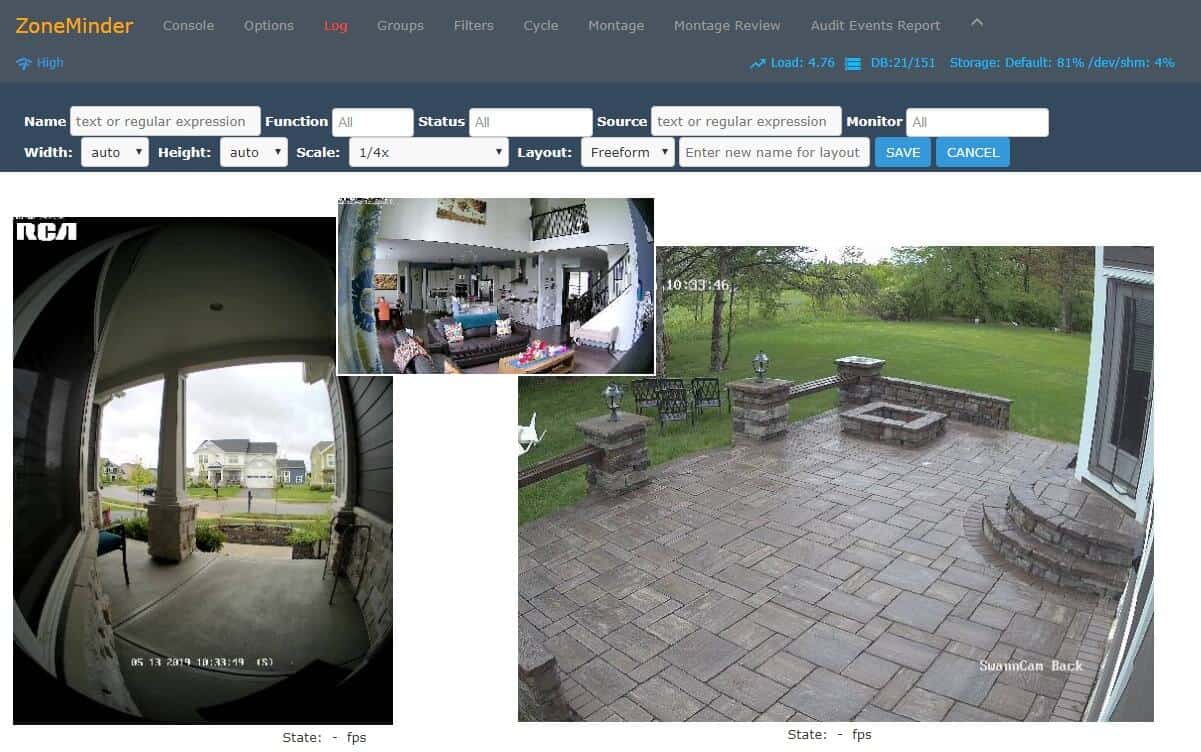
Интерфейс программы Zoneminder
Основные возможности:
- Продвинутая система обнаружения объектов с использованием искусственного интеллекта.
- Установка зон определения движения и настройка чувствительности.
- Оповещения о заданных событиях на электронную почту или через SMS.
- Активное пользовательское сообщество, которое помогает с настройкой и решением проблем.
Недостаток программы — настройка подключения камер может показаться не самой простой, приходится пользоваться дополнительными инструкциями.
Приложением можно пользоваться бесплатно неограниченное время, в том числе для организации видеонаблюдения в коммерческих целях.
Настройка CMS у регистраторов.
Для начала скачиваем программу для работы с регистраторами HIQ, c сайта. После того как вы скачали и установили программу, можно приступить к настройке. Также для просмотра и воспроизведения вам, возможно, понадобятся кодеки H.264, которые можно скачать там же. Приступим, заходим в программу, выбрав язык. Пароля по умолчанию нет, но его можно поставить в дальнейшем.
1. Добавить область(группу) 2. Добавить устройство 3. Редактировать(изменить) 4. Удалить
5. Импортировать файл с устройствами 6. Экспортировать файл с устройствами 7. Тест соединения
Создаем группу, в которую мы добавим два наших регистратора. Заходим в пункт «Система» затем «Устройства». Здесь мы видим окно с семью иконками. Нажимаем первую, вводим название группы, в данном случае «регистраторы» и жмем ОК. Хочется отметить, что в дальнейшем при работе в этом окне, чтобы удалить какое-то устройство, нужно убедиться, что вы к нему не подключенны, иначе удалить его не получится.
Теперь добавим в созданную нами группу сами регистраторы. Для этого выбираем иконку «добавить устройство».
Если нажать кнопку «IP поиск» то нам высветятся устройства с адресами и портами. Если ваш регистратор в сети, то вы можете его увидеть. Либо ввести адрес вручную, а также имя и пароль, если он был установлен на регистраторе. И название самого устройства, которое будет отображаться у нас в программе. Тип поиска устройства может быть по IP адресу или серийному номеру. Добавив два регистратора, мы увидим следующую картину.
Еще мы можем указать адрес удаленного роутера (маршрутизатора), с прописанным перенаправлением портов, как настроить роутер мы рассматривали в предыдущей статье. Чтобы проверить, что мы правильно ввели данные, тестируем соединение с нашими регистраторами. Если вы планируете переустанавливать операционную систему или сделать доступ на другом компьютере, то настройки можно экспортировать в отдельный файл, чтобы в последующем, тратить на это меньше времени.
Теперь в главном меню мы можем подключится к нашим регистраторам, два раза кликнув на них, и увидеть список камер. Вызвав контекстное меню и выбрав поток, мы можем добавить сразу все камеры в ячейки.
Изображение со всех камер появится у вас на мониторе. Камеры можно перетаскивать в другие ячейки мышкой, располагая в нужном для вас порядке, и менять местами. Также справа, выбрав пункт PTZ, мы увидим интерфейс управления поворотными камерами.
Итак, просматривать картинку в реальном времени с регистратора мы можем, теперь разберем то, как увидеть архив. Для этого нам нужно перейти в меню «Запись» и выбрать пункт «Воспроизведение». Слева мы видим параметры просмотра архива. Для того, чтобы ваш удаленный регистратор отображался в меню выбора устройства, нужно чтобы вы были подключены к нему, сделать это можно в главном окне СMS.
После выбора устройства и необходимой вам камеры, выбираем временной интервал и жмем «поиск». Снизу в списке появятся архивы за данный период времени, выбрав необходимые кликаем «воспроизвести». Справа, в плеере начнет проигрываться видео. Еще хотелось бы отметить раздел «удаленные»в меню «система». Там можно редактировать настройки самих регистраторов, настраивать параметры записи, тревоги, сетевые параметры и другие. Это очень удобно в ситуациях, когда устройство находится далеко.
Из полезных дополнительных функций стоит обратить внимание на такие, как «Карта». Находится она в разделе «Опции»
Карта может помочь вам лучше ориентироваться в расположении вашего оборудования. Например, если одна из камер вдруг стала неактивна, вы быстро можете посмотреть, где эта камера находилась на плане здания, что ускорит устранение неисправностей. А также помогает видеть общую картину расположения камер и регистраторов.
Что бы создать карту, ее нужно сначала нарисовать, схематически или более детально, зависит от ваших возможностей и желания. После чего, поставив галочку на «изменить», жмем крайнюю правую кнопку «Редактировать изображение» и добавляем, выбрав необходимый нам файл. После чего перейдя по кнопке «Изображения» мы увидим и сможем добавить нашу схему на карте. Потом перейдя в раздел с оборудованием (кнопка «Устройства») мы просто перетаскиваем наши камеры и регистраторы на карту, располагая их в нужных местах, где они и стоят.
Axxon Next
Окно интерфейса программы
Программа видеозаписи, больше предназначенная для производственного применения. Тем не менее, предоставляет все необходимые функции в своем классе:
- отслеживание движения, причем не только в общем, но и контроль перемещения конкретного объекта;
- каталог записанных сцен, с функциями удобного поиска по фотороботу, номерам машин;
- просмотр записей с различной скоростью;
- экспорт сохраненных данных в видео файлы различных форматов, и помещение их в облачную или сетевую среду;
- 3D-карта расположения устройств захвата;
- Пользовательские сценарии реакции на события.
В полном варианте количество подключаемых камер к системе не ограничено, а в качестве членов сети видеонаблюдения могут использоваться WEB, IP, радио камеры, более чем из 1500 модельного ряда поддерживаемого оборудования.
Версии программы разработаны не только для Windows, но и мобильных платформ iOS и Android.
Программы для просмотра камер с компьютера
Далее рассмотрим наиболее популярные программы, которые можно установить для видеонаблюдения на компьютер.
Ispy
Программное обеспечение завоевало популярность у многих пользователей интернета. В основном приложение предназначено для корпоративных клиентов, но частные лица имеют к нему свободный доступ.

Функции:
- неограниченное подключение камер;
- организация прав доступа;
- минимальная нагрузка на операционную систему, так как программа использует серверные возможности для обработки данных;
- фиксация эфира и датчик движения.
Webcamxp
Главное преимущество софта — возможность просмотра видео на мобильном устройстве. Это программное обеспечение ориентировано на новичков и тех, кто не может себе позволить организовать полноценную многоуровневую систему видеонаблюдения. Просмотр с камер доступен онлайн, в личном кабинете на официальном сайте разработчика. Предусмотрена функция создания скриншотов.

Программы для видеонаблюдения — это удобное средство мониторинга для дома и бизнеса. Пользователи за несколько минут могут организовать систему безопасности, без каких-либо вложений
Важно знать, что для комфортного использования программы на мобильном телефоне потребуется устройство с высокой производительностью
Как выбрать приложение для IP-камеры
При выборе приложение в первую очередь обращайте внимание на то, какое количество камер оно поддерживает и какие возможности предоставляет. В некоторых приложениях функциональность расширяется за счёт плагинов — об этом мы упоминаем в подробном описании
Чтобы немного упростить выбор, мы сжали описание каждого приложения до краткой характеристики.
- Xeoma — самая известная программа для видеонаблюдения, доступная на всех популярных платформах.
- Zoneminder — мощное приложение с открытым исходным кодом.
- iSpy — бесплатная программа, поддерживающая плагины для расширения стандартной функциональности.
- Sighthound Video — мультиплатформенное приложение с умным датчиком движения.
- AtHome Video Streamer — бесплатное приложение для простой организации удалённого видеонаблюдения.
- XProtect Essential+ — удобное приложение для организации небольшой сети видеокамер с продвинутыми инструментами безопасности.
- EyeLine Video Surveillance — платная программа для Windows с простым интерфейсом, поддерживающая одновременное подключение до 100 каналов.
- IP Camera Viewer — бесплатная программа для просмотра видеопотока с IP-камер в режиме реального времени.
- Axxon Next — профессиональное решение для организации видеонаблюдения на предприятиях и других крупных объектах.
- GLOBOSS — часть комплекса системы безопасности от российских разработчиков, которая подходит для создания профессиональной охранной сети.
У большинства приложений есть бесплатная версия или пробный период. Используйте их, прежде чем покупать лицензию, даже если по описанию кажется, что программа идеально подходит для решения вашей задачи.
Загрузка …
Post Views:
1 274
Технические особенности
Чтобы просматривать IP камеры на телефоне, требуется рассмотреть техническую сторону этого вопроса:
- Наличие высокоскоростного доступа в интернет. Чтобы просматривать видео с камер видеонаблюдения на телефоне в хорошем качестве, нужно позаботиться о том, чтобы устройство было подключено к высокоскоростному интернету посредством 4G или беспроводной точки доступа. На качество передаваемого видеопотока может влиять размерность системы видеонаблюдения, поэтому, чем больше камер установлено, тем хуже будет воспроизводиться видео.
- Камера. Пожалуй, главный и основной технический аспект. Чтобы смотреть видео с камер на мобильном телефоне, нужно приобретать видеокамеру с возможностью сохранять отснятые материалы на внутренний накопитель. Также рекомендуется выбирать те устройства, где реализованы функции управления положением, распознавания движущихся объектов и возможность запрограммировать время включения и отключения.
Свойства и возможности хороших программ для ip-камер
Рабочее место поста видеонаблюдения
Существует множество специализированного ПО, платного и бесплатного, позволяющего организовать запись с WEB или IP камер на жесткий диск ПК.
Необходимые и постоянно востребованные функции программных систем для ip видеонаблюдения:
- начало записи, только при изменении изображения, то есть при движении или звуке;
- поддержка различных моделей камер по типу подключения;
- возможность использовать специализированную программу на многих платформах – Linux, Windows, Android, iOS;
- отправка информационного сообщения наблюдателю через электронную почту или любым другим способом о начавшемся движении в поле зрения камеры;
- функции работы с облачным сервисом;
- в идеале, чтобы программа умела различать движение живых особей и искусственных предметов, к примеру человека и автомобиля;
- расписание работы;
- зональное разделение поля зрения камеры, на учитываемые для начала записи и нет.
XProtect Go
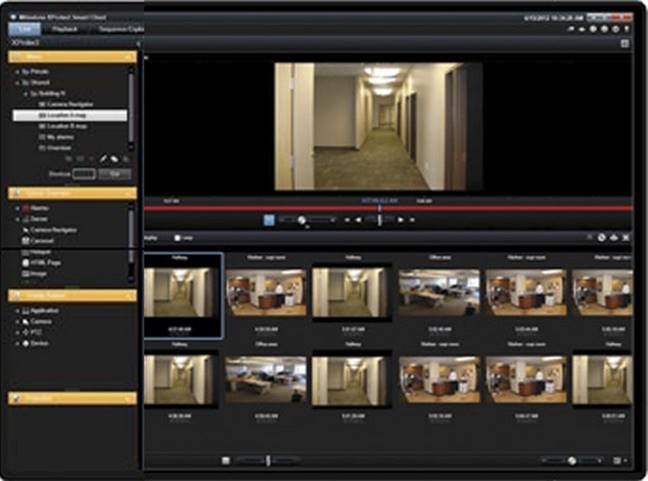 Интерфейс программы
Интерфейс программы
Достаточно интересная разработка датских экспертов по системам видеонаблюдения. Кроме обладания широким спектром возможностей хранения записей, имеет очень удобную бесплатную лицензию для домашнего использования. В ней включены все функции программы, единственное ограничение касается количества подключаемых устройств – не более 8, чего вполне достаточно среднему обывателю.
Платформенным разнообразием разработчики не порадовали – программа для ip камеры представлена только Windows, но есть потоковая трансляция, что позволяет смотреть передаваемые данные через компьютерные сети или интернет с любых устройств и операционных систем.
Есть и специализированные клиенты, позволяющие управлять переключением камер, записью и прочими функциями через WEB интерфейс, Smart клиент или приложение для мобильных устройств.
Кроме того, к списку возможностей программы относятся:
- большое количество поддерживаемых одновременно камер – более 8500 моделей;
- зональное разделение углов зрения камеры для детектора движения;
- интеграция с сервером разработчиков с последующей возможностью хранения данных видео на нем;
- удобное управление архивом;
- настройка всех функций включая чувствительность датчика движения;
- разграничение прав доступа;
Итоги и выбор программы для камер видеонаблюдения
По моему мнению, лучшей, из рассмотренных нами бесплатных программ, является IP Camera Viewer и её вполне достаточно для домашнего использования. В случае если же речь идёт про безопасность крупного предприятия, я бы рекомендовал одну из платных версий Axxon Next или более бюджетный вариант — Линия.
Экономить на безопасности не стоит, особенно когда речь идёт про сохранность действительно больших средств или здоровья, поэтому выбирайте программу с умом. Тем не менее не стоит обращаться к самым крупным и дорогим разработкам ради безопасности маленькой квартиры. Главное это трезво оценивать свои потребности и исходя из них принять решение для безопасности вашего дома или офиса.
